美图秀秀怎么制作动态图片
来源:网络收集 点击: 时间:2024-07-09【导读】:
美图秀秀是一款比较常用的图片编辑软件,而且功能比较强大,接下来小编给大家介绍一下使用美图秀秀怎么制作动态图片。工具/原料more电脑操作系统:win7 64位美图秀秀版本:6.4.2.1方法/步骤1/7分步阅读 2/7
2/7 3/7
3/7 4/7
4/7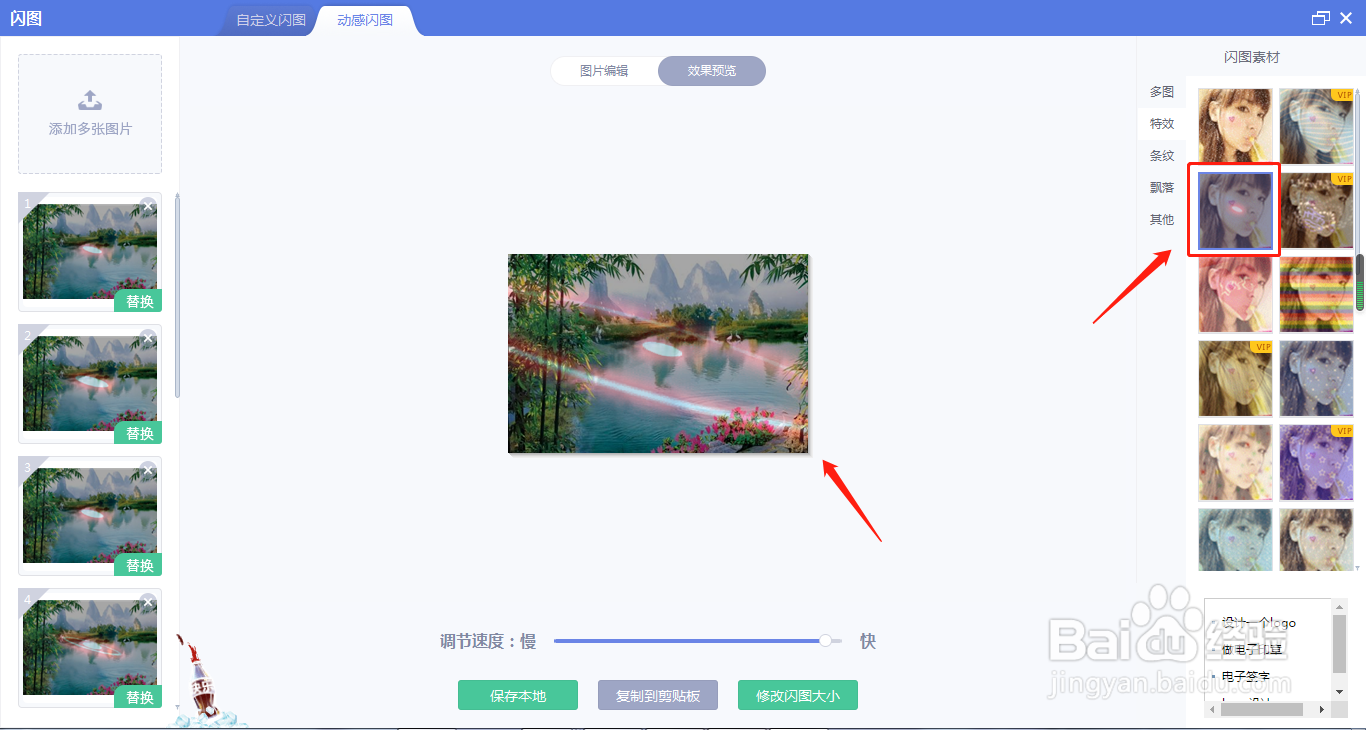 5/7
5/7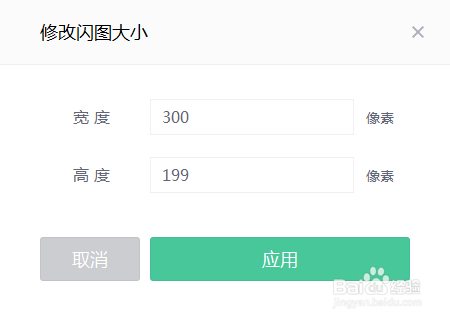 6/7
6/7 7/7
7/7
首先在电脑上打开美图秀秀软件,在首页找到【动态图片】。
 2/7
2/7点击【动态图片】,弹出打开对话窗口,在本地电脑选择要制作动态图片的图片原件。
 3/7
3/7选定图片后在美图秀秀软件上打开,选择【动态闪图】。
 4/7
4/7在右侧选择特效效果添加到图片上。
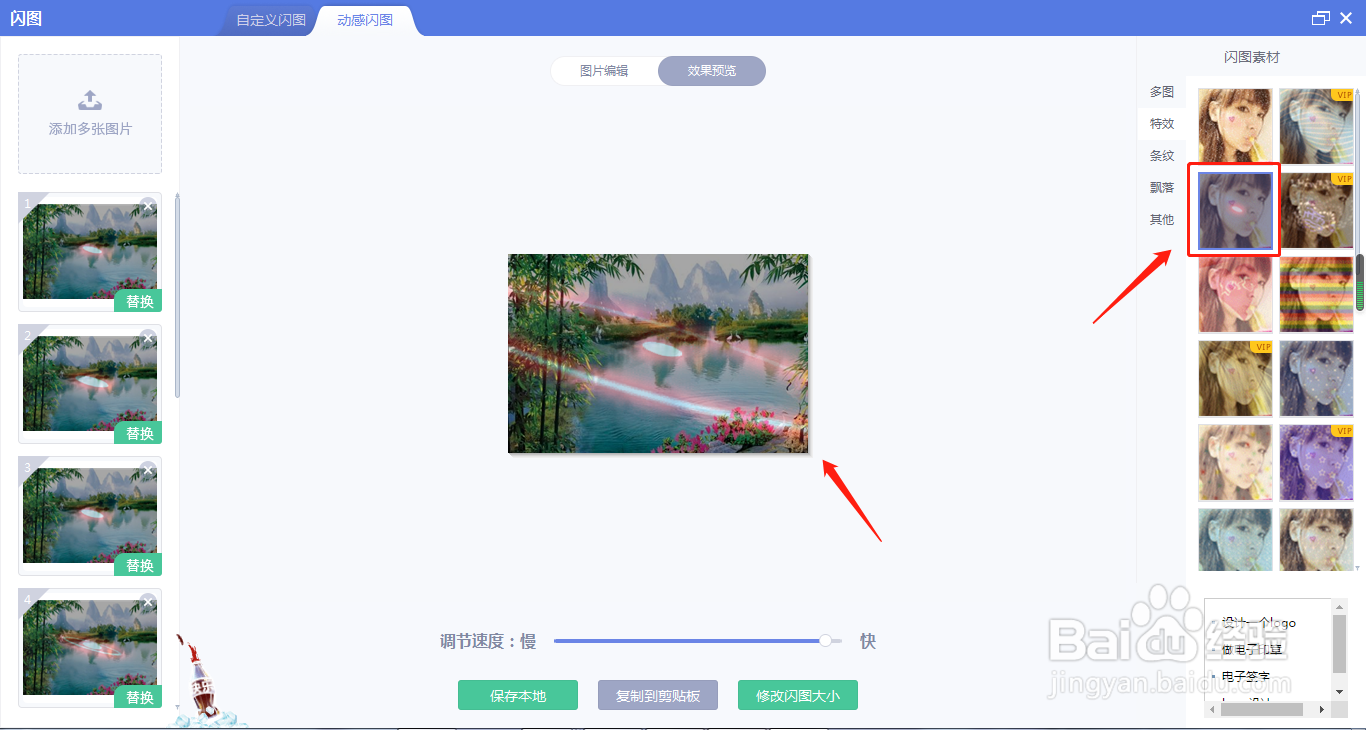 5/7
5/7点击下方功能栏【修改闪图大小】,弹出修改闪图大小对话窗口,通过该窗口可以修改图片像素。
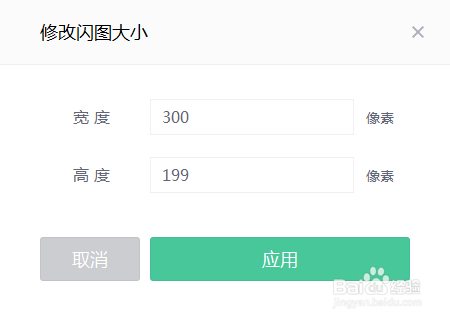 6/7
6/7修改完成后保存修改的动图效果即可。
 7/7
7/7保存后的动态图片效果。

版权声明:
1、本文系转载,版权归原作者所有,旨在传递信息,不代表看本站的观点和立场。
2、本站仅提供信息发布平台,不承担相关法律责任。
3、若侵犯您的版权或隐私,请联系本站管理员删除。
4、文章链接:http://www.1haoku.cn/art_945453.html
上一篇:苹果ios15怎么关闭快捷指令弹窗
下一篇:诅咒密码阿托儿的命令怎么做
 订阅
订阅